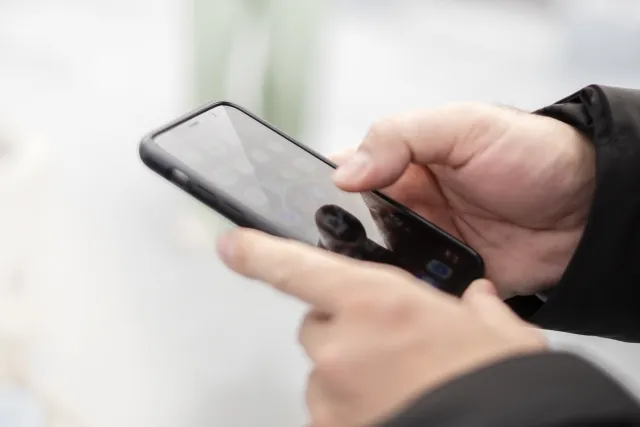2024.02.01
DNSサーバーとは?設定・確認方法やエラーが起こる原因も解説
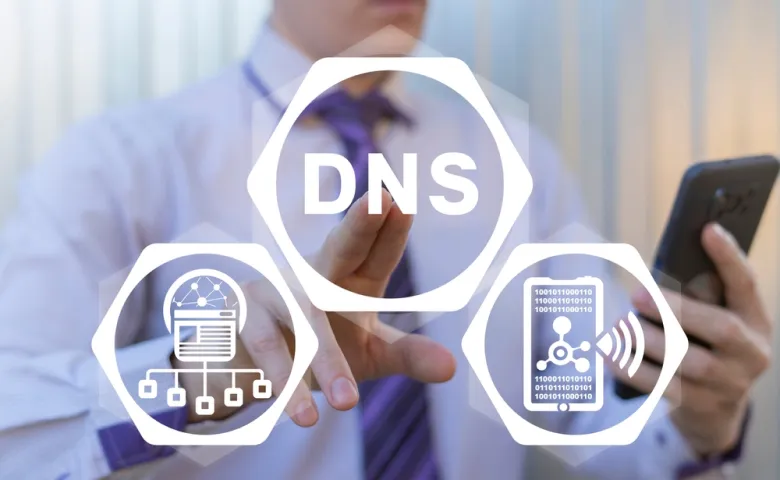
Webサイトなどのシステムを開発・運営する際、DNSサーバーという言葉を聞いて、何のことかわからない方がいるのではないでしょうか。
そこで本記事では、DNSサーバーとは何か、DNSサーバーの仕組み、設定方法や確認方法をご紹介します。そのほか、DNSエラーが起きてしまう原因をお伝えするので、あらかじめ確認しておくと対処することができるでしょう。
この記事でわかること
- DNSサーバーとは何か
- DNSサーバーの設定方法と確認方法
- DNSエラーが起こってしまう理由
目次
DNSサーバーとは

DNSサーバーは、インターネット上のWebサイトやリソースを特定するために使用されるシステムです。DNSは、Domain Name Systemの略称であり、ドメイン名に関するシステムであることがわかるでしょう。
具体的には、www.example.comなどのドメインと、 192.168.1.1などのIPアドレスを紐づける仕組みとなっています。紐づけることで、互いに変換させることができます。Webサイトなどのインターネットを使用する際、DNSサーバーが必要不可欠です。
キャッシュDNSサーバー
キャッシュDNSサーバーとは、インターネットに接続しているデバイスの問い合わせ先です。キャッシュDNSサーバーを利用することで、ユーザーから受けた問い合わせをドメイン名からIPアドレスに変換して、デバイスに返答することができます。
ユーザーからの問い合わせに対する答えがキャッシュDNSサーバーにない場合は、権威DNSサーバーに問い合わせを行います
。キャッシュDNSサーバーは、基本的にネットワークを管理している方が用意する必要があります。
権威DNSサーバー
権威DNSサーバーは、特定のドメインに対して正確な情報を提供するものです。ドメインの登録情報を保持するもので、公式な情報源として見なされています。キャッシュDNSサーバーで返答できなかった問い合わせに対して、正確な返答を提供する役割があります。
1つの権威DNSサーバーで解決できなかった場合は、特定のドメインの情報を持っていそうな権威DNSサーバーから答えを導き出すことが可能です。もっとも上位にある権威DNSサーバーは、DNSルートサーバーといわれています。
DNSルートサーバーは、トップレベルドメイン(TLD)を管理しており、キャッシュDNSサーバーからはじめに問い合わせを受けられます。ただし、デバイスから直接やり取りできるのはキャッシュDNSサーバーで、権威DNSサーバーは直接やり取りできません。
DNSサーバーの仕組み

DNSサーバーの仕組みについて、ユーザーがデバイスのブラウザ上でWebサイトのドメイン名を入力し、それから該当するWebサイトが表示されるまでの流れを解説します。Webサイトだけではなく、メールを利用する場合も同様の流れです。
はじめにデバイスがDNSキャッシュサーバーに、ドメイン名でアクセスします。問い合わせ内容をもとに、DNSキャッシュサーバーがDNSルートサーバーに、ドメイン名に対応するIPアドレスを問い合わせます。
DNSルートサーバーがDNSキャッシュサーバーに、管理情報のあるDNSサーバーを知らせ、DNSキャッシュサーバーが管理情報のあるDNSサーバーに、ドメイン名に対応するIPアドレスを問い合わせるのが基本的な流れです。
最後に、管理情報のあるDNSサーバーは、DNSキャッシュサーバーにIPアドレスを回答し、DNSキャッシュサーバーがデバイスにIPアドレスを回答する流れとなっています。すると、デバイスは手に入れたIPアドレスでWebサイトにアクセスすることが可能です。
この流れを見てわかるように、ユーザーがデバイスのブラウザ上でドメイン名を入力して、直接アクセスできるわけはありません。数々のステップを踏んでからアクセスできますが、瞬時にこの工程が行われるので、短時間で完了します。
DNSサーバーの設定方法

DNSサーバーを新たに設定する方法は、大きく分けて2種類です。はじめに、ドメイン登録サービスのDNSサーバーを利用するか、レンタルサーバーサービスのDNSサーバーを利用するかを決めます。
ドメイン登録サービスのDNSサーバーを利用する場合は、ドメイン登録サービスのコントロールパネルのDNSサーバー欄に、ドメイン登録サービスのDNSサーバー名を入力します。DNSサーバー名の入力が完了したら、ドメイン登録サービスのコントロールパネルに、DNSレコードを入力するのが一連の流れです。
またレンタルサーバーサービスのDNSサーバーを利用する場合は、ドメイン登録サービスのコントロールパネルのDNSサーバー欄に、レンタルサーバーサービスが提供するDNSサーバー名を入力します。DNSサーバー名の入力が完了したら、レンタルサーバーサービスのコントロールパネルに、DNSレコードを入力するのが流れとなっています。
そもそもDNSレコードとは、インターネット上でドメイン名とIPアドレスを対応付けるための情報を含むデータベースエントリです。主なDNSレコードには、Aレコード、CNAMEレコード、NSレコード、MXレコード、TXTレコードなどがあります。
Aレコードは、ホスト名とドメイン名にIPアドレスを関連づけるものです。CNAMEレコードはホスト名とドメイン名の別名のものに転送し、NSレコードは別のDNSサーバーに処理をさせます。
またMXレコードは、ホスト名とドメイン名でメールが使用できるようにするものです。TXTレコードは、認証などができるようになります。
DNSサーバーを確認する方法

DNSサーバーを設定したら、正しく反映されているか確認することが大切です。ここでは、DNサーバーを確認する方法をご紹介します。Windows10での操作方法をご紹介しますが、Macでも同じ流れとなるので、ぜひ参考にしてください。
ただし、DNSサーバーを設定して間もない場合、設定が反映されていない恐れがあります。有効になるまで時間がかかるケースがあるので、時間が経ってから確認すると良いでしょう。
DNSサーバーの確認手順
DNSサーバーを確認する際、まずコマンドプロンプト画面を表示します。スタートメニュー 、すべてのアプリ、Windowsシステムツール、コマンドプロンプトの順番で進むと、コマンドプロンプト画面を表示することが可能です。
コマンドプロンプト画面では、ホスト名がwwwでドメイン名がexample.comの場合、nslookup www.example.comと入力します。
Address欄にIPアドレスが表示されるので、切り替えが終了しているか確認します。従来のIPアドレスから新規設定したものに変わっている場合は、 反映されているといえるでしょう。
DNSエラーが起こる原因

DNSサーバーを設定する際、DNSエラーが起こってしまうことを考慮しておくことが大切です。ここでは、DNSエラーが起こる原因を5つご紹介するので、原因にもとづいた対処法を知っておくと良いでしょう。
インターネットが接続できていない
インターネットに接続されていない場合、DNSエラーと表示されてしまい、Webサイトを閲覧することができません。もっとも多い原因とされており、知らぬ間にインターネットの接続が途切れていたという事例がほとんどです。
インターネットの接続が途切れてしまう原因としては、Wi-Fi接続がオフに切り替わっていた、ルーターやモデムのコードが抜けていた、正しい端子に挿さっていなかったなどが挙げられます。
また、ルーターやモデム以外に、パソコンやスマホなどのデバイス側に原因が見られるケースもあります。そのため、インターネットの接続が途切れてDNSエラーが表示される場合は、どちらもチェックしておくことがポイントです。
DNSサーバーに接続できていない
DNSサーバーに接続できていない場合は、インターネットに接続していても、DNSエラーと表示されてしまいます。DNSサーバーに接続できないときは、何らかのエラーが起こっていると考えられるでしょう。
考えられる主な原因は、ドメイン名とIPアドレスがうまく紐付けされていないことです。この場合は、Webサイトの運営者が対応しなくてはいけないケースがほとんどなので、ユーザー側で解決することは困難でしょう。
また、運営側でDNSエラーを改善しようとする場合、DNSサーバーの設定を変更しなくてはいけないので、ドメインを取得したサービスに問い合わせることがおすすめです。
サーバーがダウンしている
DNSサーバーがダウンしている場合、WebサイトにアクセスしようとしてもDNSエラーと表示されてしまいます。原因としては、DNSサーバーへのアクセスが集中しすぎていることが考えられるでしょう。
また、DNSサーバーを提供しているサービス自体が停止している恐れもあります。その場合は、運営側が対処しようとしても時間がかかる可能性があるため、再度アクセスできるようになるまで時間をおくことが無難でしょう。
サーバーダウンが原因であるか調べるには、サービスを提供している公式サイトやSNSアカウントなどでエラーに関する情報を収集することがポイントです。
一時的なアクセスエラー
DNSサーバーへのアクセスが集中すると、タイムアウトまでにドメイン名を返答できず、一時的にアクセスエラーが発生する可能性があります。
パソコンなどのデバイスは、一定時間内に応答がなければ接続が切断される仕組みとなっていることが多いです。そのため長時間を要すれば応答できる場合でも、応答時間が長すぎることで一時的なアクセスエラーが生じる可能性があります。
一時的なアクセスエラーによるDNSエラーは、再度アクセスすることでWebサイトが正常に表示されるケースがほとんどです。再度アクセスしようとしても改善されない場合は、別の原因があると考えられます。
ネットワーク構造が共有接続になっている
ネットワーク構造が共有接続になっていると、DNSエラーが生じてWebサイトが正常に表示されない可能性があります。
この場合、DHCPと呼ばれるホストに設定情報を伝達するために、クライアントサーバーが自動的なIPアドレスの割り当てに失敗する可能性が高いです。
対処法としては、IPv6プロトコルを無効化した状態で、デバイスを再起動すると改善される場合があります。Windows10でIPv6プロトコルを無効化する場合は、スタートボタンの設定からネットワークの詳細設定に移動し、アダプターのオプションの選択に進みます。
プロパティ画面でインターネットプロトコルv6のチェックを外すと、IPv6プロトコルを無効化にすることが可能です。
次にこちらでは、Web開発に焦点を当て、Web制作との違いや必要スキル、開発プロセスを解説します。ぜひご覧ください。
まとめ

DNSサーバーは、IPアドレスとドメイン名を紐づけることができるシステムです。キャッシュDNSサーバーや権威DNSサーバーなどを活用することで、特定のドメインの情報を提供し、スムーズにWebサイトにアクセスできるようになります。
DNSサーバーは、ユーザーから問い合わせに対して瞬時に応答するので、ユーザー側は短時間で求めているWebサイトへのアクセスが可能です。
ただし、応答までに時間がかかったり、サーバーへのアクセスが集中しすぎたりすると、DNSエラーが発生する恐れがあります。DNSサーバーを設定する際、DNSエラーが起こってしまう原因と対処法を把握しておくと良いでしょう。
投稿者
-

システム開発、Webサイト制作、ECサイトの構築・運用、デジタルトランスフォーメーション(DX)など、デジタルビジネスに関わる多岐の領域において、最新のトレンド情報や実践的なノウハウを発信してまいります。
同じカテゴリの記事
新着記事
人気の記事